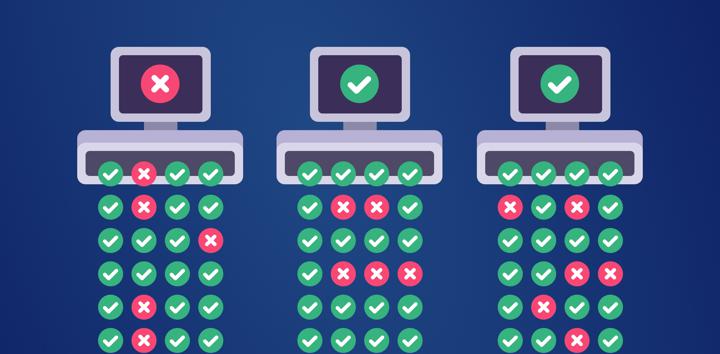Índice
- Setup Inicial
2.1 Clonar o Projeto
2.2 Executar o Teste
- Testes Parametrizados
3.1 Implementação
3.2 Executar Testes
- Testes em Paralelo
4.1 Convenções
4.2 Instalando o plugin pytest-xdist
4.3 Executando os testes em paralelo
1. Introdução
Esse tutorial é uma continuação do meu outro tutorial chamado “Configurando Múltiplos Navegadores com Selenium e Python”.
Por favor, dê uma olhada nele antes de começar esse.
Esse tutorial foi feito com base no curso “Selenium WebDriver with Python”, ministrado por Andrew Knight.
Ele também possui um blog, clique no link para acompanhar as novidades: https://automationpanda.com/.
2. Setup Inicial
Como dito antes, já que esse projeto é uma continuação do tutorial “Configurando Múltiplos Navegadores com Selenium e Python”, será necessário clonar o repositório dele para continuar o seu trabalho.
2.1 Clonar o Projeto
Antes de começar, verifique se você está clonando a branch correta:
“tutorial/multiple-browsers”.
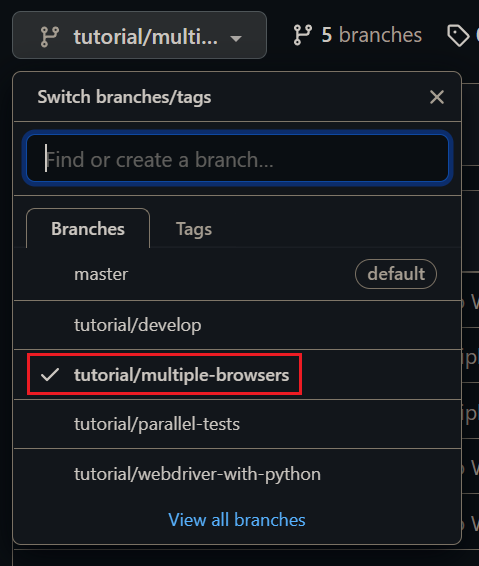
Git Repo:
https://github.com/LuizGustavoR/intro-selenium-py/tree/tutorial/multiple-browsers
Após clonar, verifique no VSCode se a branch clonada foi a correta:
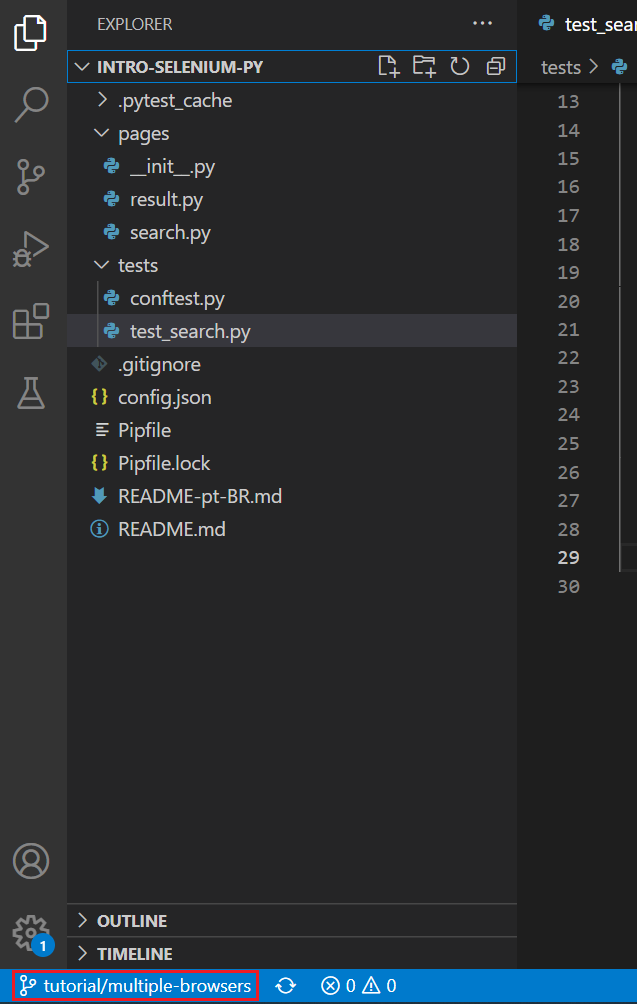
2.2 Executar o Teste
Para ter certeza de que o projeto clonado está realmente funcionando,
abra o “Prompt de Comando” dentro da pasta do projeto.

Execute o comando abaixo:
pipenv run python -m pytestVocê deveria ver essa mensagem:

3. Testes Parametrizados
Para parametrizar testes em Python você precisa utilizar o código abaixo antes de uma função de teste:
@pytest.mark.parametrize('phrase', ['panda', 'python', 'polar bear'])O primeiro argumento é uma string com o nome da variável.
O segundo argumento é uma lista de valores ou tuplas.
3.1 Implementação
O pytest irá executar a função de teste uma vez para cada valor da lista, inserindo cada item da lista na variável “phrase” e executando o teste.
Arquivo “tests/test_search.py”:
"""
These tests cover DuckDuckGo searches.
"""
import pytest
from pages.search import DuckDuckGoSearchPage
from pages.result import DuckDuckGoResultPage
@pytest.mark.parametrize('phrase', ['panda', 'python', 'polar bear'])
def test_basic_duckduckgo_search(browser, phrase):
search_page = DuckDuckGoSearchPage(browser)
result_page = DuckDuckGoResultPage(browser)
# Given the DuckDuckGo home page is displayed
search_page.load()
# When the user searches for the phrase variable
search_page.search(phrase)
# And the search result query is the phrase variable
assert phrase == result_page.search_input_value()
# And the search result links pertain to the phrase variable
# for title in result_page.result_link_titles():
# assert PHRASE.lower() in title.lower()
# Then the search result title contains the phrase variable
assert phrase in result_page.title()
3.2 Executar Testes
Execute o comando abaixo:
pipenv run python -m pytest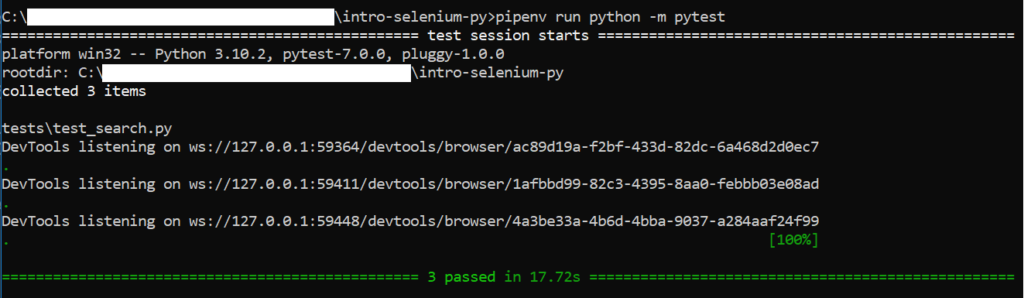
Como você pode ver.
Testes Web UI são lentos.
4. Testes em Paralelo
Para adicionar um teste em paralelo no pytest use o plugin “pytest-xdist”.
“pytest-xdist” pode controlar várias threads de teste em uma máquina e também pode distribuí-los através de muitas máquinas.
4.1 Convenções
- Certifique-se de que todos os testes sejam realmente independentes, evite fazer um teste dependente da configuração ou resultado de outro teste.
- Deveria poder executar por si só sem outros testes.
- Deveria poder executar em qualquer ordem.
- Evite colisão de testes, pode acontecer quando os testes acessam um estado compartilhado, como um teste alterando a senha do usuário enquanto outro teste tenta fazer login com a senha anterior e falha.
4.2 Instalando o plugin pytest-xdist
Para instalar o plugin “pytest-xdist” abra o “Prompt de Comando” dentro da pasta do projeto:

Então execute o comando abaixo:
pipenv install pytest-xdistVocê deveria ver essa mensagem:
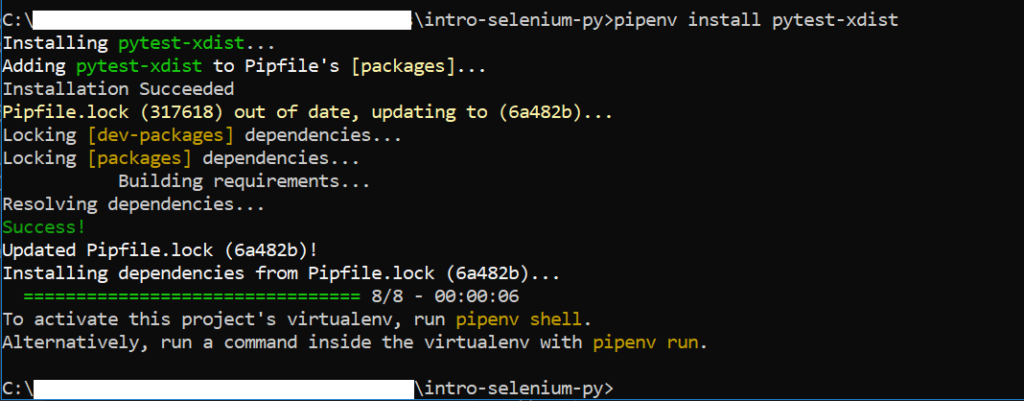
4.3 Executando os teste em paralelo
Agora execute o comando abaixo:
pipenv run python -m pytest -n 3
Obs.: “-n” significa que você quer executar os teste em paralelo e o número “3” significa o número de threads que você quer.
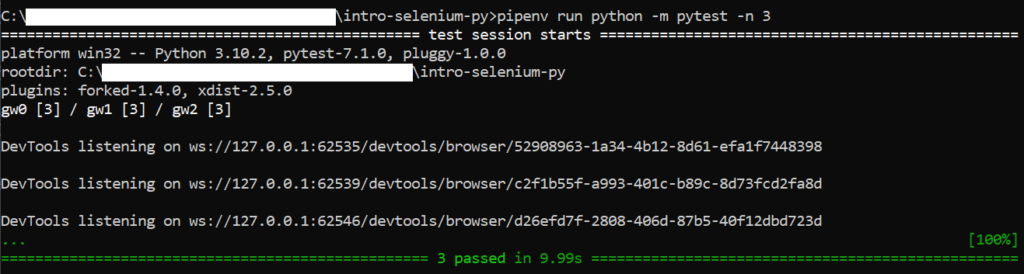
5. Repositório
Criei uma nova branch para esse tutorial chamada “tutorial/parallel-tests”, clique no link abaixo para visualizar:
https://github.com/LuizGustavoR/intro-selenium-py/tree/tutorial/parallel-tests
Fim.